10.5K


如果你不希望自己發佈的貼文或限時動態總是自動會從 FB 同步到 IG,或從 IG 同步到 FB 的話,那其實我們不需要將 IG 帳號和 FB 帳號取消連結,可以僅透過更改設定來達到「取消同步貼文及限時動態」的需求。
本篇 IG FB 取消同步教學會詳細教大家怎麼在 Instagram App 及 Facebook App 關閉自動分享貼文與限時動態的功能。

如何在 IG 取消同步貼文與限時動態到 FB?
要在 IG 取消同步貼文和限時動態自動分享到 FB 的話,我們需要在兩個不同的地方設定,以下會分別教學。
關閉 IG 自動分享貼文到 FB 功能
如果你不希望 IG 貼文會自動同步到 FB 上,那我們可以在 IG 關閉「自動分享貼文」的功能,在 Instagram app 設定的步驟如下:
- 開啟 Instagram App,進到「新增貼文」的頁面。
- 按一下新貼文頁面底部的「進階設定」。
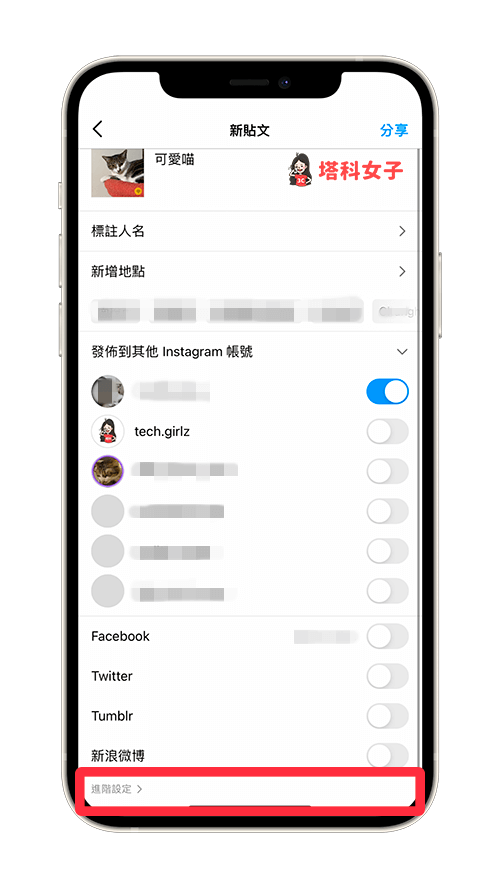
- 在「偏好設定」裡,取消並關閉「將貼文分享到 Facebook」功能。
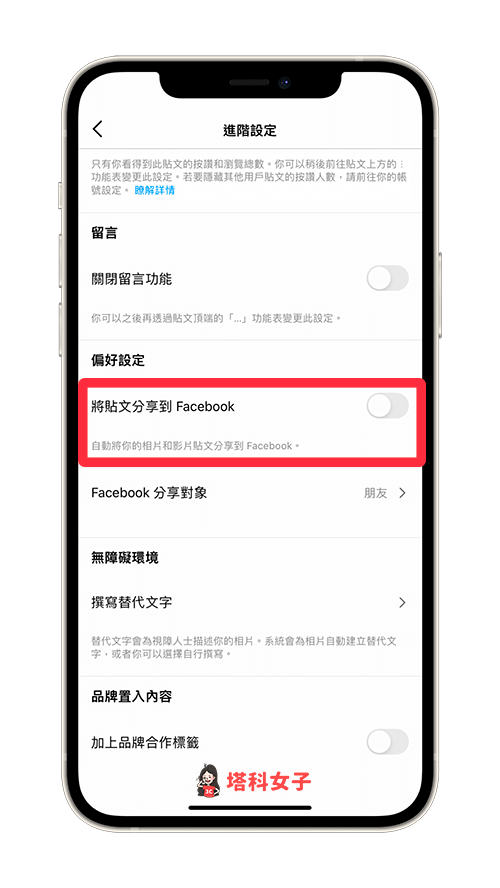
關閉 IG 自動分享限時動態到 FB 功能
如果除了貼文之外,你也不希望 IG 限時動態會自動同步到 FB 限時動態上,那我們一樣也可以在 Instagram App 裡 關閉限時動態的自動同步功能。
- 前往 IG 個人主頁,點選右上角「選單」圖示。
- 點選「設定」。
- 點選「隱私設定」。
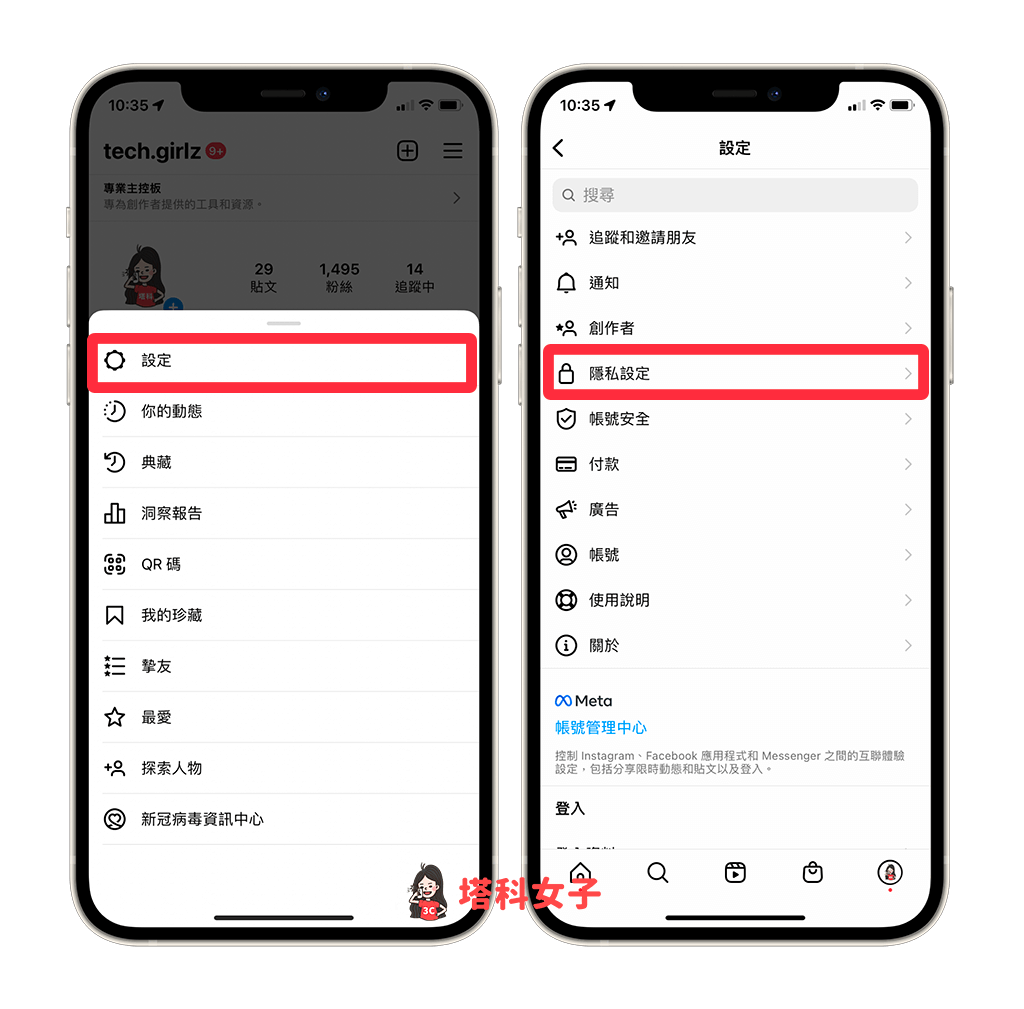
- 進到 IG 隱私設定後,點選「限時動態」。
- 在「分享」下方,取消並關閉「將限時動態分享到 Facebook」功能,以後你的 IG 限時動態就不會再自動分享到 FB 限動上。
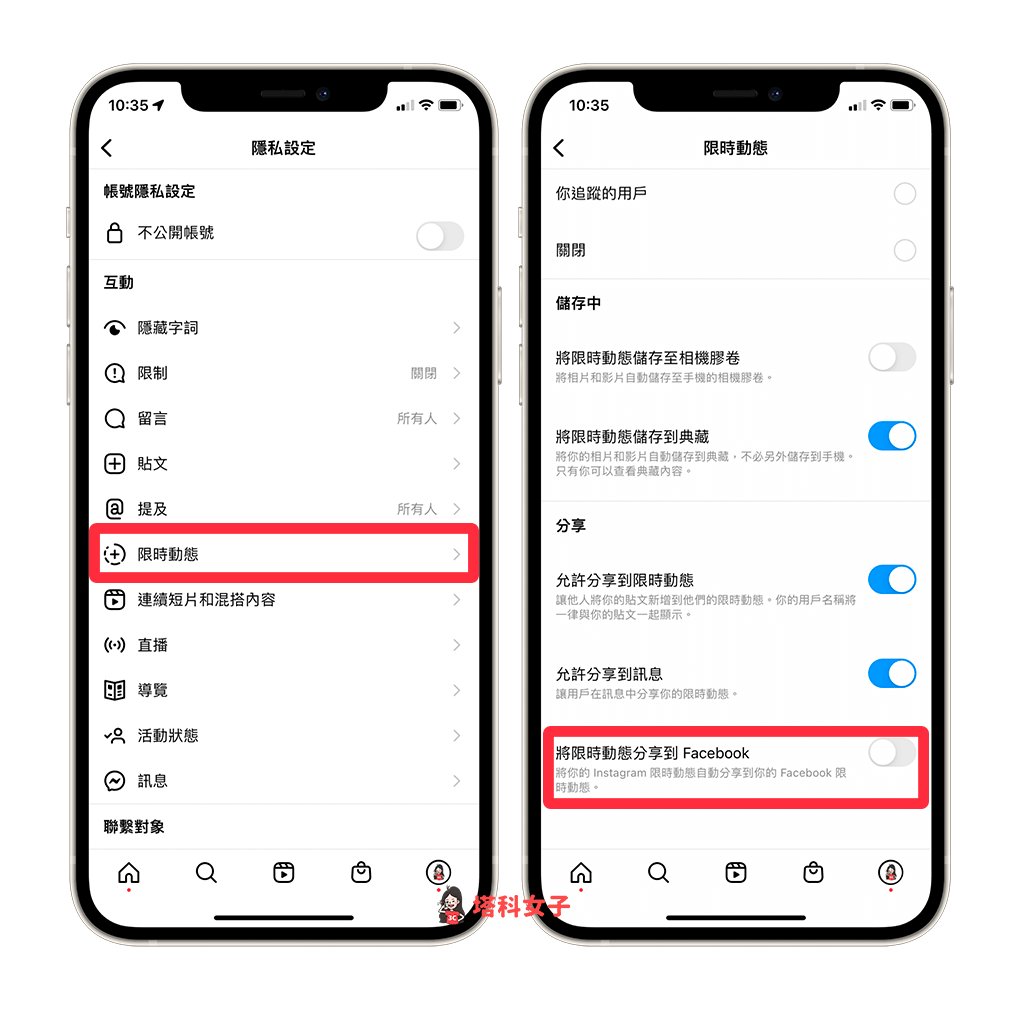
如何在 FB 取消同步貼文與限時動態到 IG?
不希望 FB 貼文或 FB 限時動態會自動同步到 IG 的話,我們可以在 Facebook App 的「帳號管理中心」更改設定,請按照以下步驟操作:
- 開啟 Facebook App,先發一則有照片的 FB 貼文,但不要發佈出去,按一下功能列上的「Instagram」。
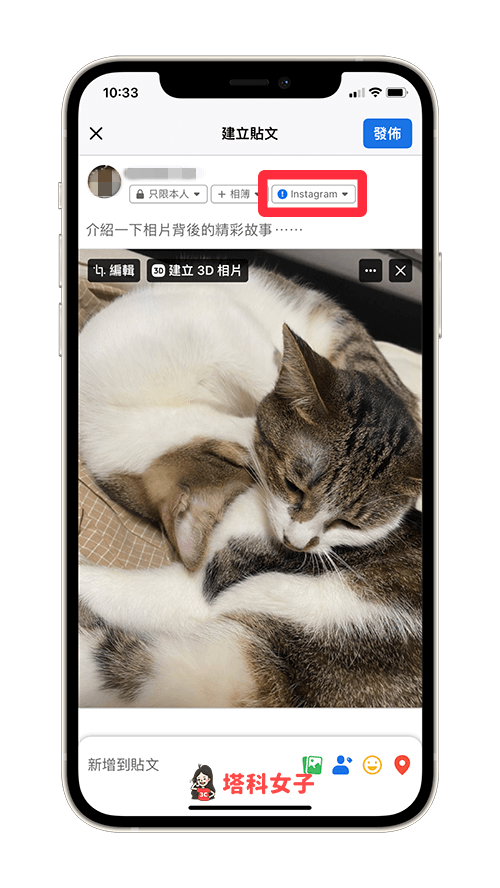
- 進到「分享到 Instagram」功能頁後,按一下 Meta 欄位裡的「帳號管理中心」。
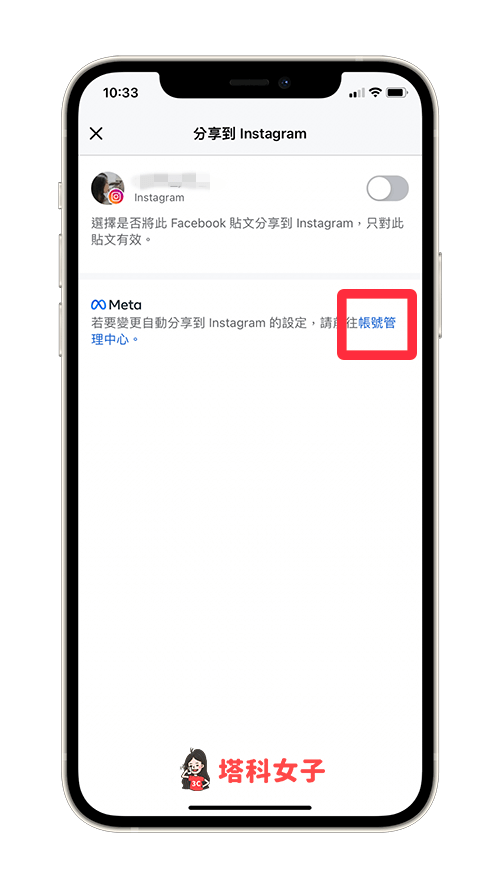
- 在「自動分享」下方,關閉「你的 Facebook 限時動態」及「你的 Facebook 貼文」兩個功能,這樣就取消同步 FB 貼文及限時動態到 IG 上,以後你在FB 發文或發限時動態,就不會再自動分享到 IG。
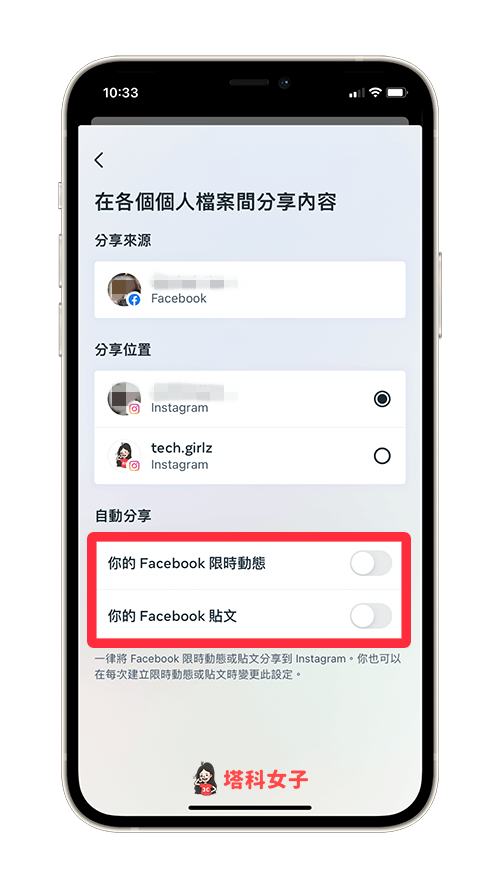
總結
以上是本篇的 IG FB 取消同步教學,參考本篇教學的方法與步驟即可分別在 Instagram App 與 Facebook App 關閉「自動同步貼文」和「自動同步限時動態」功能,避免每次發文或發現限動時會自動發佈到另一平台上。
